Jak samemu naprawić problem z ładowaniem w laptopie z systemem Windows 10.
Wszyscy kochamy częste aktualizacje systemu Windows. Mogą one jednak czasami powodować problemy. Teoretycznie możesz sprawdzić przed zainstalowaniem aktualizacji czego będzie dotyczyć, ale pomimo tego nadal mogą pojawić się problemy. Po zainstalowaniu aktualizacji systemu Windows, bateria mojego laptopa przestała się ładować. Laptop pokazał, że jest podłączony, ale jednocześnie nie ładował się.
Problem ten nie jest rzadkością i czasami pojawia się po aktualizacji systemu Windows. Na szczęście jest na to prosta rada.
Oto, jak przywrócić ładowanie baterii laptopa, po update’cie systemu Windows.
Co trzeba zrobić:
- Otwórz menedżera urządzeń, wyszukując go lub klikając prawym przyciskiem myszy przycisk Start i wybierając menedżer urządzeń.
- Kliknij w Baterie na liście, aby ją rozwinąć, powinieneś zobaczyć dwa elementy: Bateria Microsoft o metodzie kontroli zgodnej z ACPI oraz Zasilacz Microsoft.
- Kliknij prawym przyciskiem myszy w każdy element i wybierz opcję Odinstaluj urządzenie. Tak, odinstalowujesz sterowniki baterii laptopa. Nie ma się czym martwić, ponieważ zostaną one automatycznie zainstalowane po ponownym uruchomieniu laptopa.
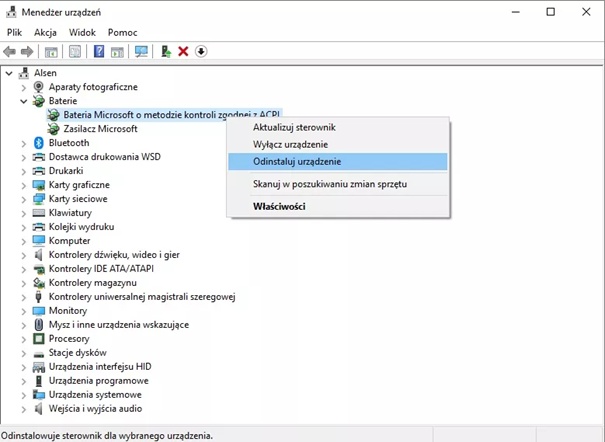
Bateria laptopa – ustawienia
- Wyłącz laptopa.
- Odłącz kabel zasilający.
- Jeśli twój laptop ma wymienną baterię, wyjmij ją. Mój laptop niestety nie ma wymiennej baterii. Próbowałem pominąć ten krok, ale nie zadziałało, więc usunąłem dolny panel laptopa, a następnie wyjąłem baterię, odłączając ją od płyty głównej.
- Włóż baterię z powrotem.
- Podłącz i włącz laptopa.
- Kliknij ikonę baterii na pasku zadań. Powinieneś zobaczyć, że twój laptop jest podłączony i normalnie się ładuje.
Ponowna instalacja sterowników baterii laptopa i odłączenie baterii, a następnie ponowne podłączenie jej, spowodowała, że bateria laptopa zaczęła się ładować.